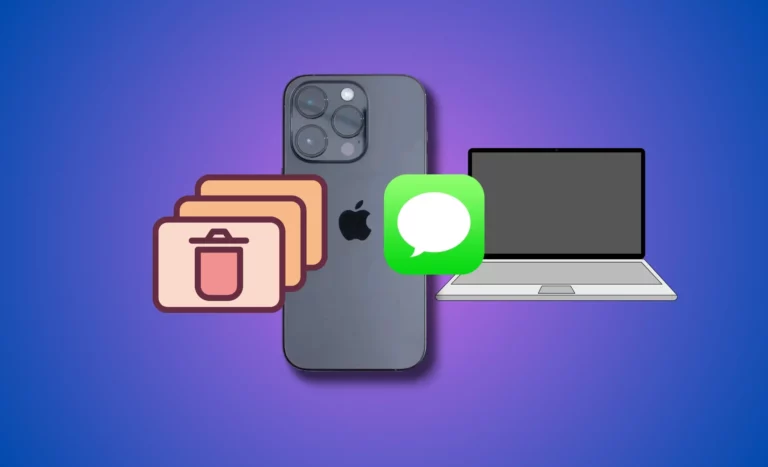Как сохранить фото прямо в облако с iPhone и iPad
Большинство пользователей ищут безопасное облачное хранилище для резервных копий фотографий и видео на iPhone, iPad. Среди новых вы найдете лучшее решение, как сохранить фотографии непосредственно в облаке с iPhone, iPad и iPod touch, работающих на iOS 8/iOS 7. Здесь вы найдете бесплатное и профессиональное решение для потоковой передачи ваших фото и видео прямо на облачный сервер онлайн. Не упустите возможность воспользоваться этими советами, поэтому вы можете восстановить или загрузить фотографии и видео непосредственно на другое устройство iOS, когда ваше устройство выйдет из строя, неожиданно отформатированное кем-то или вами. iCloud — открытое официальное решение лично для вас. Просто включите его, и теперь в последней версии iOS вы можете использовать фотографию диска iCloud для всех, если вы не знаете, как настроить и использовать диск iCloud на устройстве iOS и Mac OX X.
Полезно: Лучшие приложения для облачного хранилища для iPhone и iPad для любых данных.
Способы сохранения фотографий непосредственно в облаке с iPhone, iPad и Touch: iOS 8/ iOS 7
Автоматическая потоковая передача всех фото и видео в Dropbox
Cloud Photo — одно из лучших приложений для вашего iPhone и iPad всего за несколько центов. Освободите память вашего устройства iOS от фотографий, альбомов, музыки, видео и других полезных данных.
Шаг 1: Установите сейчас Облачная фотография (0,99 доллара США)
После того, как вы купите и установите его на свой iPhone, на экране запуска Cloud Photo появятся две кнопки. Во-первых, разрешите доступ к фотопленке, а во-вторых, подключите учетную запись Dropbox. В первом варианте вы предоставили разрешение на доступ ко всем фотографиям и видео, снятым вами с помощью камеры iPhone. Затем вы сможете просматривать и получать доступ к фотографиям с камеры с помощью этого приложения.
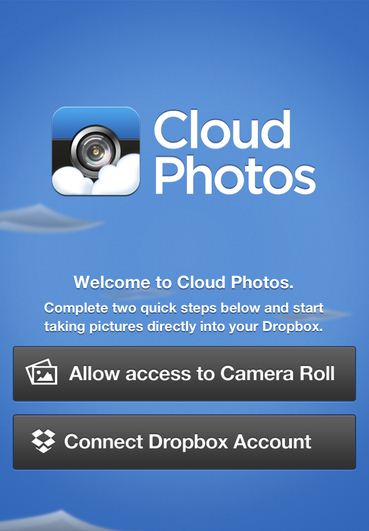
Во-вторых, для автоматического сохранения в учетной записи Dropbox вам необходимо сначала его настроить. И тогда вы сможете управлять своими фотографиями в Dropbox напрямую с помощью этого приложения.

Шаг 2: на главном экране вы можете увидеть папки и файлы Dropbox в первом разделе. А в другом разделе вы можете увидеть фотографии ролей вашей камеры на вкладке «Локальные альбомы».
Шаг 3. Чтобы сделать снимок в этом приложении, просто нажмите значок камеры в нижней центральной полосе вашего устройства iOS.

Примечание. Фотография будет сохранена непосредственно в облаке с iPhone — в папке Dropbox, которую вы выбрали перед съемкой фотографий и видео.

Шаг 4: Чтобы добавить папку в Dropbox, просто нажмите значок в левом нижнем углу. Во время фотосъемки вы можете поменять сторону камеры, переднюю или заднюю, а также управлять вспышкой, цветовым балансом, экспозицией, фокусом и т. д., используя боковую функцию на экране вашего устройства iOS.
Примечание. Если вы выбрали папку Dropbox для сохранения фотографий непосредственно в облаке, вы не сможете найти их на локальном диске камеры или в папке.
Полезно: Как поделиться потоком фотографий iCloud в iOS 8 и iOS 7.
Облачные фотографии также позволяют делиться фотографиями непосредственно в социальных сетях и почте.
Находили ли вы когда-нибудь или использовали альтернативное приложение для сохранения фотографий прямо в облако с iPhone, подобное этому, тогда прокомментируйте нам.